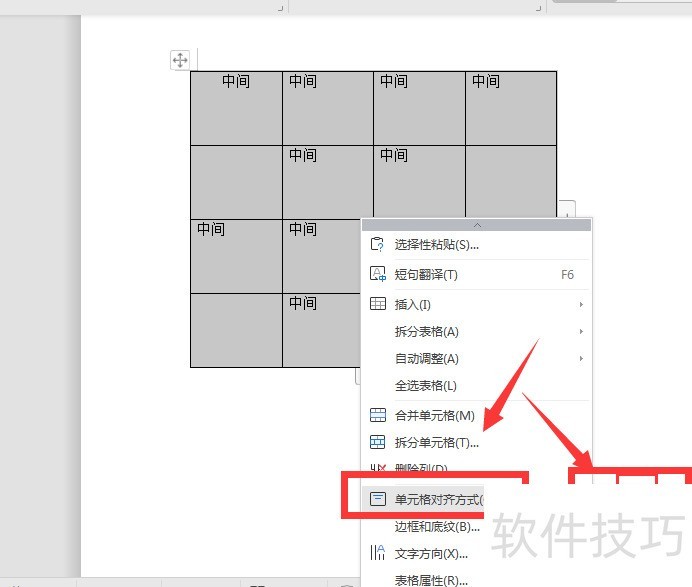WPS文档中如何将文字在单元格中居中对齐
来源:人气:1更新:2024-08-18 09:00:15
在WPS文档的单元格中实现文本居中对齐,您需要遵循以下步骤:1. 选中包含文字的单元格。2. 点击菜单栏上的开始选项。3. 在对齐方式区域,找到并点击居中按钮(通常有两个选项:水平居中和垂直居中,根据需求选择)。4. 文字将自动调整至单元格中央位置。这样就完成了文字在WPS单元格中的居中对齐操作。
1、 如图,在文档表格中输入文字,默认值左对齐
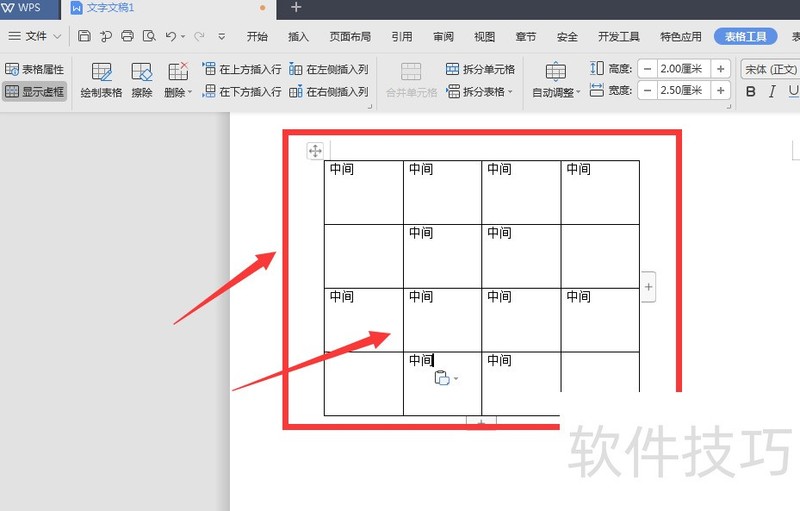
2、 选中当前的单元格内的文字,然后再调整开始菜单中的对齐命令
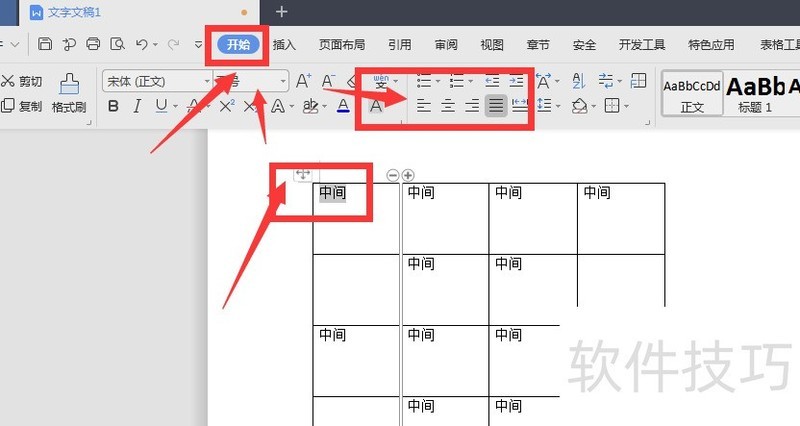
3、 选择中间对齐,这样当前单元格内的文字就会中间对齐了,如图所示
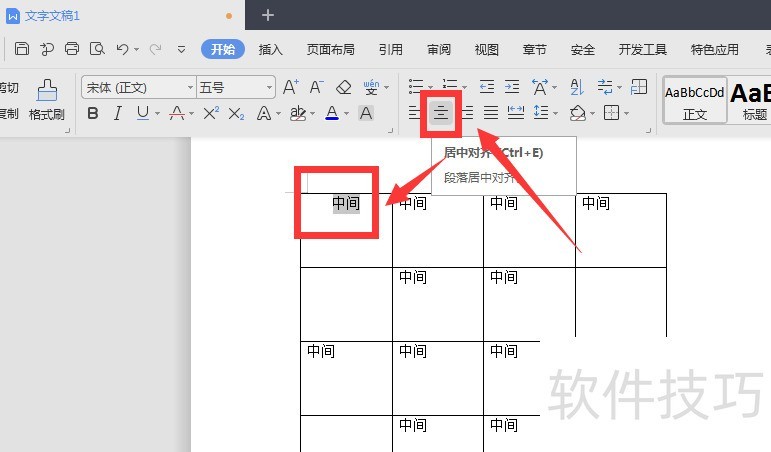
4、 如果想要对所有单元格内文字进行中心对齐,将其全部选中
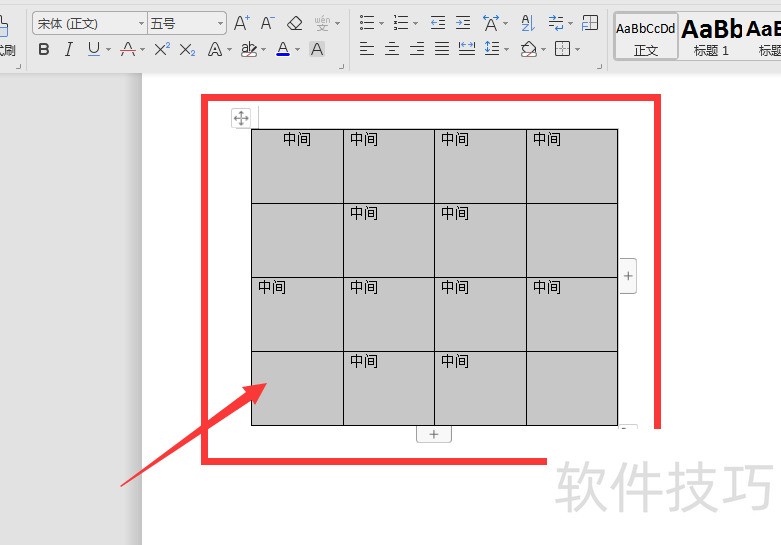
5、 然后打开右键属性,找到其中的单元格对齐方式栏
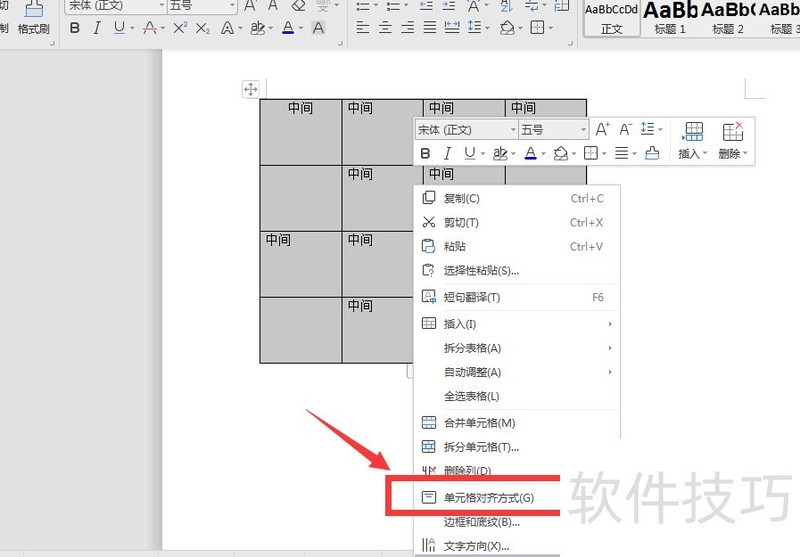
6、 在右侧扩展栏中,选择中间的中心对齐命令